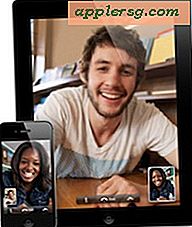Slett alle bilder fra iPhone på en gang
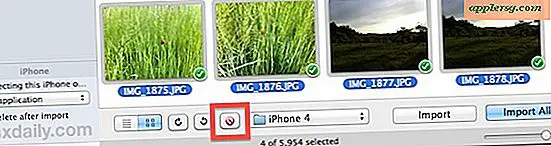
Bilder kan ta opp mye plass på en iOS-enhet, så det er en ganske rimelig ting å slette dem alle fra en iPhone for å rydde opp plass. Vi dekker noen av de enkleste måtene å slette alle bildene, noen direkte på iPhone selv, og de andre du må koble iPhone til datamaskinen, og slette alt med en kombinert app som Image Capture eller Explorer. Nyere versjoner av iOS har forbedret mulighetene for fotostyring, så hvis du er i iOS 6 eller senere, er det et spesielt enkelt alternativ tilgjengelig for deg.
Før du fortsetter, vil du sannsynligvis overføre alle bildene fra iPhone til datamaskinen på forhånd, ellers vil du ikke ha noen sikkerhetskopier lagret på datamaskinen eller selve iPhone. Hvis du skal koble den til en datamaskin, uansett å ødelegge bildene, bør du først og fremst sikkerhetskopiere dem som en del av prosessen.
Slett ALLE bilder direkte fra iPhone
Dette er det beste og raskeste alternativet, men det er begrenset til iOS 6 eller nyere. Denne begrensningen er fordi, av hvilken grunn som helst, ikke var inkludert i applagringslisens bruksliste før de nyeste iOS-versjonene, til tross for å bli regnet med tilgjengelig lagring, slik at du ikke kan enkelt sveipe for å slette alle bildene fra en sentral plassering som du kan med all musikk. Det har endret seg med de nyeste versjonene skjønt, og her er hvordan du bruker denne utmerkede funksjonen:
- Åpne innstillinger-appen og gå til "Generelt" etterfulgt av "Bruk"
- Velg "Bilder og kamera" fra listen, dette vil også vise deg hvor mye plass de tar opp
- Bruk en venstre eller høyre swiping-gest på albumet for å avsløre en rød "Slett" -knapp
Sveip på "Camera Roll" for å slette ALLE bilder fra iPhone, sveip på "Photo Library" for å slette bare bilder som er synkronisert med et skrivebord, og sveip på Photo Stream hvis du vil fjerne alt fra de delte strømmene.

Denne metoden er langt den raskeste tilnærmingen, siden det ikke krever noen synkronisering, manuell fjerning eller bruk av datamaskinen, men som vi nevnte, er det ikke tilgjengelig for alle iOS-brukere som bare kommet i iOS 6 og senere versjoner.
Slett bilder fra iPhone seg selv
Det tredje og kanskje mest åpenbare alternativet er å slette bilder fra selve iPhone. Dette gjøres direkte i Bilder-appen, og alt du trenger å gjøre er å velge hvilke bilder som skal søppel i kamerarullen eller et fotoalbum. Det valgte alternativet for sletting er tilgjengelig for alle iOS-versjoner:
- Åpne Bilder-appen og gå til Camera Roll eller albumet for å slette bilder fra
- Trykk på [>] Rediger pil-handlingsknappen i hjørnet for å velge flere bilder
- Trykk direkte på hvert bilde du vil slette, velg så mange du vil, multitouch fungerer for å velge grupper samtidig
- Når du er fornøyd med valgene, trykker du på den røde knappen "Slett" i hjørnet, etterfulgt av "Slett valgte bilder" -knappen for å fjerne dem umiddelbart fra iPhone

Selvfølgelig fungerer disse iOS-baserte tilnærmingene bortsett fra iPhone, og det er åpenbart bedre hvis du vil fjerne bilder fra en hvilken som helst iOS-enhet mens du er på farten og bort fra en datamaskin.
Sletter alle bilder fra iPhone ved hjelp av en Mac
Dette fungerer i alle versjoner av Mac OS X:
- Koble iPhone til datamaskinen via USB
- Start Image Capture fra / Programmer / mappe
- Hit kommando + A for å velge alle bilder innenfor bildeopptak, deretter med alle valgte bilder klikker du på den røde knappen (\) for å slette alle bildene
- Bekreft sletting når du blir spurt, og vær forberedt på å vente

Nå den ventende delen, som kan ta litt tid, avhengig av hvor mange bilder du har. Hvis du har 10GB + bilder, regner det med at det tar minst en time å fjerne dem alle. Den lange sletteprosessen virker svært ineffektiv, og det er litt overraskende. Det er ikke en raskere måte å slette alle bilder fra en iOS-enhet i et fall. Også, når du begynner å slette bildene, er det ingen avbryt-knapp. Det er trygt å si at det er rom for forbedring med hele denne prosessen, som er identisk enten du er på iPhone, iPad eller iPod touch.
Hvis noen vet en bedre måte for Mac, gi oss beskjed i kommentarene.
Slett alle bilder fra iPhone ved hjelp av Windows PC
Dette bør fungere i alle versjoner av Windows:
- Koble iPhone til datamaskinen via USB
- Åpne "Min datamaskin" og velg "Apple iPhone"
- Åpen til mapper "Intern lagring" og deretter åpne "DCIM", inneholdt i, vil være en mappe som inneholder alle bilder og videoer på iPhone
- Fra mappen som inneholder bildene, velg alle, og slett deretter
Fjerning av bilder fra iPhone på denne måten gjennom Windows er betydelig raskere enn det er fra Mac OS X, sannsynligvis fordi Windows behandler det som et filsystem i stedet for en fotostyring.
Oppdatert: 30.01.2013
Takk til Jason for påminnelse om hvor lett det er i Windows.